Win7卡死(Win7屏幕卡死,教你轻松解决)
随着时间的推移,很多用户发现他们使用的Win7操作系统存在屏幕卡死问题。无论按哪个按钮,屏幕都不会有任何反应。这个问题严重影响了用户的正常使用体验。本文将为大家介绍如何解决Win7卡死问题,帮助用户恢复正常的操作。
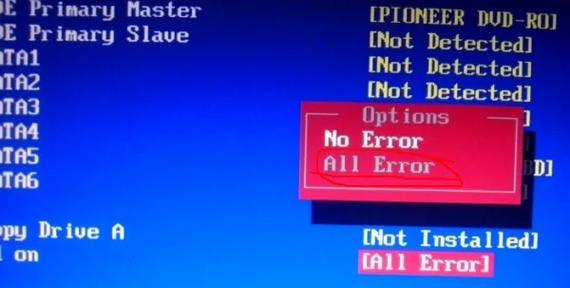
Win7卡死问题的根源
在解决问题之前,我们首先需要了解卡死问题的根源。Win7卡死往往是由于系统资源耗尽、软件冲突、病毒感染或硬件故障等原因引起的。针对不同的根源,我们需要采取不同的解决方法。
检查系统资源
我们可以通过打开任务管理器来检查系统资源是否耗尽。按下Ctrl+Shift+Esc组合键可以快速打开任务管理器。在"性能"选项卡中,我们可以看到CPU、内存、磁盘和网络的使用情况。如果资源使用率超过80%,那么系统可能出现资源耗尽的问题。
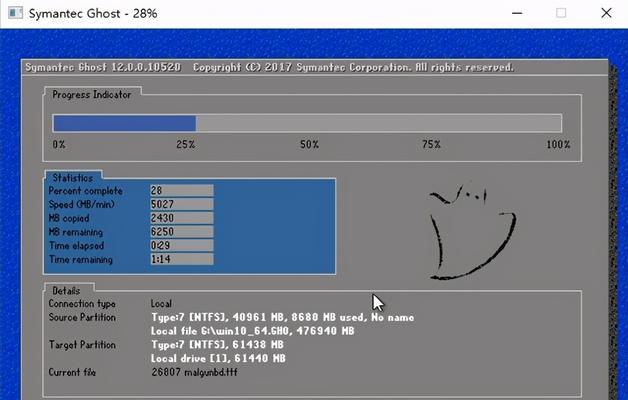
关闭不必要的程序和进程
如果系统资源紧张,我们可以通过关闭不必要的程序和进程来释放资源。在任务管理器中的"进程"选项卡中,我们可以找到正在运行的程序和进程。右键点击不需要的程序或进程,选择"结束任务",可以释放相应的资源。
更新驱动程序和系统补丁
有时,Win7卡死问题可能是由于过时的驱动程序或系统补丁引起的。我们可以通过访问硬件制造商的官方网站或Microsoft官方网站来下载最新的驱动程序和系统补丁。更新这些软件可以修复一些已知的问题和漏洞,有助于提高系统的稳定性。
扫描病毒和恶意软件
病毒和恶意软件也可能导致Win7卡死问题。我们应该定期运行杀毒软件进行全盘扫描,以便及时发现和清除潜在的威胁。同时,我们还可以使用反恶意软件工具来检测和删意软件。

检查硬件故障
在排除软件因素之后,如果Win7仍然卡死,那么可能是由于硬件故障引起的。我们可以检查硬件设备是否连接良好,并且没有损坏。如果有必要,可以更换或修复硬件设备,以解决卡死问题。
清理系统垃圾文件
Win7系统中的垃圾文件可能会占用大量的磁盘空间,导致系统性能下降。我们可以使用磁盘清理工具来清理临时文件、回收站、浏览器缓存等系统垃圾文件。清理这些垃圾文件有助于释放磁盘空间,提高系统运行速度。
优化系统启动项
过多的系统启动项可能会导致系统启动变慢,甚至造成卡死问题。我们可以通过打开"系统配置实用程序"(msconfig)来管理启动项。在"常规"选项卡中,我们可以选择"选择性启动",然后取消勾选不需要的启动项。这样可以减少系统启动时的负担,提高系统响应速度。
重置系统设置
有时,系统设置的错误配置可能导致Win7卡死问题。我们可以通过重置系统设置来恢复默认配置。在控制面板中,我们可以找到"恢复"选项,选择"还原默认设置"或"还原系统"。在重置系统设置之后,我们需要重新安装必要的软件和驱动程序。
修复系统文件
Win7卡死问题可能还与损坏的系统文件有关。我们可以使用系统文件检查工具(sfc/scannow命令)来检查和修复损坏的系统文件。打开命令提示符,输入sfc/scannow并按下回车键,系统将开始扫描并修复损坏的系统文件。
清除注册表垃圾
注册表中的无效和损坏的项可能会导致Win7卡死问题。我们可以使用注册表清理工具来清理注册表中的垃圾项。在备份注册表之后,我们可以使用可信赖的注册表清理工具,如CCleaner,来进行清理操作。
重装操作系统
如果以上方法都无法解决Win7卡死问题,那么我们可以考虑重装操作系统。在进行操作系统重装之前,我们需要备份重要的数据,并确保我们有安装光盘或可用的操作系统镜像文件。
寻求专业帮助
如果我们不确定如何解决Win7卡死问题,或者尝试了以上方法仍无效,那么我们可以寻求专业的技术支持。专业的技术人员可以根据具体情况提供更准确的解决方案,确保问题得到妥善解决。
预防Win7卡死问题
除了解决Win7卡死问题,我们还应该采取一些预防措施,以避免出现类似的问题。定期更新操作系统和软件、安装可信赖的杀毒软件、避免下载和安装未知来源的程序等,都可以帮助我们保持系统的稳定和安全。
Win7卡死问题会给用户的正常使用带来很大的困扰,但通过检查系统资源、关闭不必要的程序、更新驱动程序和系统补丁、清理系统垃圾文件等方法,我们可以有效解决这个问题。在解决问题时,我们还需要保持耐心和谨慎,并及时备份重要数据,以免数据丢失。


